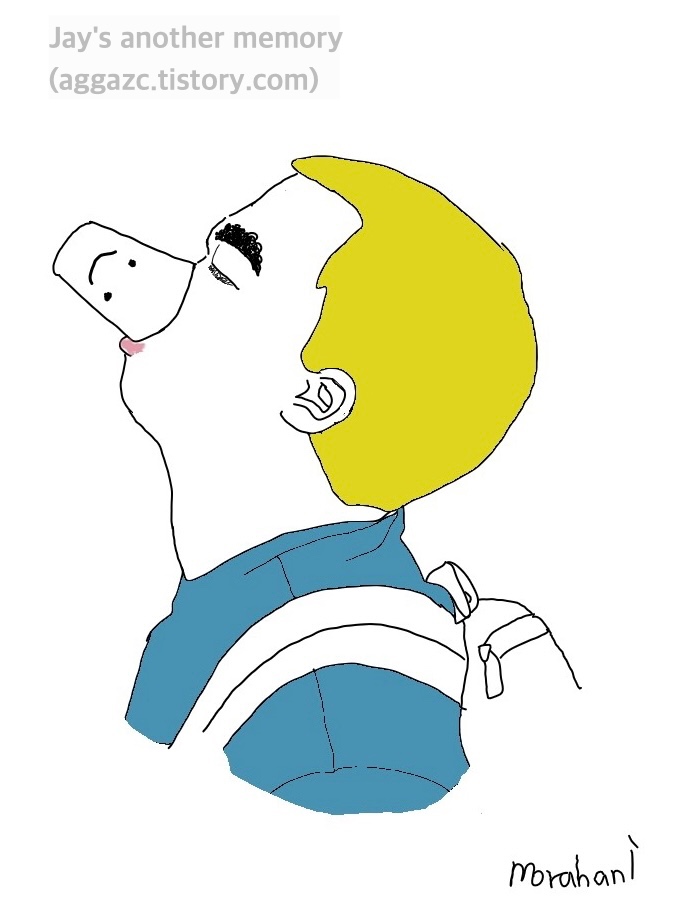| 일 | 월 | 화 | 수 | 목 | 금 | 토 |
|---|---|---|---|---|---|---|
| 1 | 2 | 3 | 4 | 5 | ||
| 6 | 7 | 8 | 9 | 10 | 11 | 12 |
| 13 | 14 | 15 | 16 | 17 | 18 | 19 |
| 20 | 21 | 22 | 23 | 24 | 25 | 26 |
| 27 | 28 | 29 | 30 |
- 엑셀 서식 오류
- 엑셀 증가율
- 开瓶费
- 엑셀 시작표시줄
- python 学习
- 영어일기
- 环比
- 명언
- 同比
- Corkage
- 콜키지
- python 菜鸟
- 중협
- 엑셀
- 엑셀 증감율
- python 진짜 초보
- 너무많은 서식
- End of life
- 제품단종
- 코키지
- excel
- OPIc
- 맥북 캡처
- 인민정협
- 반입주 비용
- 증가율 마이너스
- 윈10
- HoH
- 서식 오류
- English Diary
- Today
- Total
Jay's Another Memory
office 제목표시줄 파일명만 표시하기 : Microsoft Excel -" 없애기 본문
윈도우 시작표시줄 (시작버튼이 들어가있는 창이 표시되는 줄) 은 기본 가로로 일정 크기만 표시되다보니
office (Excel 등) 을 열어 작업을 하다보면 파일명은 안보이고, 똑같은 문자만 여러개 보일경우가 많다.
시작표시줄에 불필요한 문구를 지우고 필요한 부분만 보이게 하고 싶은데 잘 정리된 글을 보기 어려웠다.

"Microsoft Excel - 이름없음"
이면 "이름없음" 이 안보이고,, 앞에부분만..

시작표시줄 또는 검색을 누른뒤 (또는 실행에서)
regedit 를 입력 -> 레지스트리 편집기로 들어간다.
그리고 "\HKEY_LOCAL_MACHINE\SOFTWARE\Microsoft " 의 주소에 창을 위치해 놓는다.
(LOCAL MACHINE 에서 SOFTWARE 에서 마이크로소프트로 잘 눌러놨는지 본다.. 다른 곳을 클릭해놓으면 검색하느라고 오래 걸린다)
Ctrl + F 를 눌러서 특정단어를 찾는다. 검색어는 "excelname"
컴퓨터 마다 다르겠지만, 위 순서대로 진행했을 경우 5분 정도면 첫번쨰 찾은 값이 나온다.
잘보면 EXCELNAME, POWERPOINTNAME 등으로 이름을 표시해주는 값이 2~3곳 보인다. (첫번째값을 찾으면 바꿔놓고, 엑셀을 모두 껏다가 켠다음 이름이 잘뜨나본다. 안되면 다음값을 추가로 찾는다. )
[변경전]

[변경후]
(엑셀, 파워포인트, 워드, 원노트 등의 이름을 지웠다)
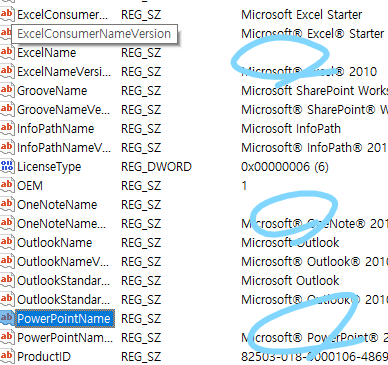
1번째 찾은 레지스트리값을 몇개 지워줬는데 엑셀을 켜보니 아직 그대로이다.
두번째 값도 찾아서 지우고 다시 켜본다..
정리 완료.
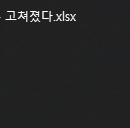
최근에보니 office 365 (구독제품) 에서는 개선되어
파일명- excel <—- 이런식으로 표시된다. 단 속도는 좀 버벅임.